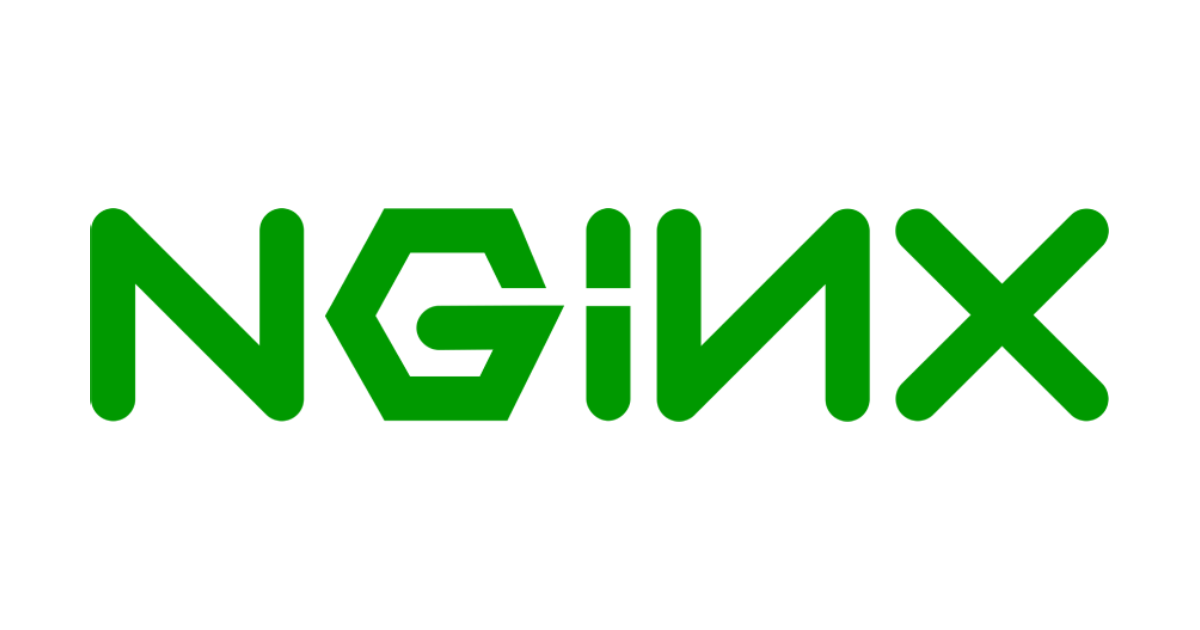
วิธีการเพิ่มขนาดการอัปโหลดไฟล์ในเว็บไซต์ในสภาพแวดล้อม nginx + php-fpm
POP จากบริษัท Classmethod (Thailand) ครับ
ครั้งนี้ผมจะมาแนะนำวิธีการเพิ่มขนาดการอัปโหลดไฟล์ในเว็บไซต์ในสภาพแวดล้อม nginx + php-fpm เพื่อให้สามารถอัปโหลดไฟล์ตามขนาดที่เราต้องการได้ครับ
สิ่งที่ต้องมี
1. EC2 Instance ที่ได้ทำการติดตั้ง PHP โดยใช้ Nginx และกำลังเชื่อมต่อกับ Server Amazon Linux 2 ด้วย PuTTY หรือ VSCode แล้ว (ตัวอย่างนี้ทางผู้เขียนได้ใช้ VSCode ในการเชื่อมต่อกับ Server Amazon Lunux 2)
ดูตัวอย่างการติดตั้ง PHP โดยใช้ Nginx ได้ที่ลิงก์บทความด้านล่างนี้
2. ไฟล์ที่ใช้ทดสอบการอัปโหลดขนาดไม่เกิน 2M และมากกว่า 8M (ขนาดไฟล์ตัวอย่างนี้คือ 3KB และ 25,735KB)

เป้าหมายในการทำ
ผมจะทำการเพิ่มขนาดการอัปโหลดไฟล์ให้กับเว็บไซต์ในNginxและPHPครับ

การสร้างไฟล์ form.php
รันคำสั่งด้านล่างนี้เพื่อสร้างไฟล์ form.php
vi form.php
จากนั้นกดปุ่มiให้ขึ้น-- INSERT --ด้านล่างซ้ายสุดและคัดลอก code ด้านล่างนี้วางลงไป
แล้วกดปุ่มEscตามด้วยพิมพ์:xเพื่อบันทึก
<html>
<head>
<meta http-equiv="Content-Type" content="text/html; charset=utf-8" />
</head>
<body>
<form action="upload.php" method="post" enctype="multipart/form-data">
file: <br />
<input type="file" name="upfile" size="30" /><br />
<br />
<input type="submit" value="Upload" />
</form>
</body>
</html>
การสร้างไฟล์ upload.php
รันคำสั่งด้านล่างนี้เพื่อสร้างไฟล์ upload.php
vi upload.php
จากนั้นทำการคัดลอก code ด้านล่างนี้ลงไปเหมือนกับขั้นตอนที่แล้ว และทำการ save ครับ
<html>
<head>
<meta http-equiv="Content-Type" content="text/html; charset=utf-8" />
</head>
<body>
<p><?php
if (is_uploaded_file($_FILES["upfile"]["tmp_name"])) {
echo "file size =" . $_FILES["upfile"]["size"];
} else {
echo "error";
}
?></p>
</body>
</html>
ทดสอบอัปโหลดไฟล์
ขั้นตอนนี้เราจะทำการทดสอบอัปโหลดไฟล์ขนาดไม่เกิน 2M และมากกว่า 8M
ในตัวอย่างนี้ผมจะใช้ไฟล์ขนาด 3KB และ 25,735KB ทำการทดสอบอัปโหลดครับ
เมื่อสร้างไฟล์ form.php กับ upload.php เสร็จแล้ว ให้เปิดหน้าเว็บไซต์โดยใช้ IP address ของ EC2 Instance ดังนี้
http://[ip-address-instance]/form.php
ถ้าเราทำตามขั้นตอนถูกต้องทุกอย่าง จะแสดงหน้าจอแบบนี้ครับ

อัปโหลดไฟล์ขนาดไม่เกิน 2M
ต่อไปผมจะทดสอบอัปโหลดไฟล์ขนาด3KB
ให้คลิกที่Choose Fileแล้วเลือกไฟล์ที่ไม่เกิน 2M และคลิกUpload

จะเห็นว่าแสดงเป็นfile size=3028หมายความว่าเราสามารถอัปโหลดไฟล์ได้
จากนั้นคลิก←กลับมาที่หน้าเดิมเพื่อเตรียมอัปโหลดไฟล์ในขั้นตอนถัดไป

อัปโหลดไฟล์ขนาดมากกว่า 8M
ต่อไปผมจะทดสอบอัปโหลดไฟล์ขนาด25,735KB
ให้คลิกที่Choose Fileแล้วเลือกไฟล์ที่มากกว่า 8M และคลิกUpload

จะเห็นว่าเกิด Error เนื่องจากไฟล์มีขนาดใหญ่กว่าที่ค่าเริ่มต้นของระบบ nginx ได้กำหนดไว้นั่นเอง
เราสามารถเข้าไปตั้งค่าเพิ่มขนาดการอัปโหลดไฟล์ด้วยตัวเองได้ง่ายๆในขั้นตอนถัดไปครับ

เพิ่มขนาดการอัปโหลดไฟล์ใน Nginx
การสาธิตนี้ผมจะทำการเพิ่มขนาดการอัปโหลดไฟล์ให้กับ Nginx ให้เป็น 30M
รันคำสั่งด้านล่างนี้เพื่อเข้าไปที่ไฟล์ nginx.conf
vi /etc/nginx/nginx.conf
แล้วคัดลอก code ด้านล่างนี้วางลงในส่วนของ server แล้วทำการ save
client_max_body_size 30M; client_body_buffer_size 30M;
Output (example)
TERMINAL (VSCode)
"...ไม่ได้แสดง code ส่วนบน..."
server {
listen 80;
listen [::]:80;
server_name _;
root /var/www/html;
# Load configuration files for the default server block.
include /etc/nginx/default.d/*.conf;
error_page 404 /404.html;
location = /404.html {
}
error_page 500 502 503 504 /50x.html;
location = /50x.html {
}
client_max_body_size 30M;
client_body_buffer_size 30M;
}
"...ไม่ได้แสดง code ส่วนล่าง..."แล้วรันคำสั่งนี้เพื่อ restart nginx
systemctl restart nginx
จากนั้นลองเปิดหน้าเว็บไซต์ที่อัปโหลดไฟล์อีกครั้ง และอัปโหลดไฟล์ที่มีขนาดมากกว่า 8M

จะเห็นว่าเปลี่ยนเป็น Error ตามเงื่อนไขที่เขียนไว้ในไฟล์ upload เนื่องจากว่าการตั้งค่ายังไม่เสร็จสมบูรณ์ ให้ทำการตั้งค่าเพิ่มเติมในขั้นตอนถัดไป

ต่อไปรันคำสั่งนี้เพื่อเข้าไปที่ไฟล์ php.ini
vi /etc/php.ini
แล้วค้นหาชื่อตามด้านล่างนี้เพื่อเปลี่ยนการตั้งค่าให้เป็น 30M ดังนี้
» พิมพ์/upload_max_filesize+ Enter แบบนี้แล้วกดปุ่มiแล้วเปลี่ยนให้เป็น 30M และกดปุ่มEsc
» พิมพ์/post_max_size+ Enter แล้วกดปุ่มiแล้วเปลี่ยนให้เป็น 30M เมื่อเสร็จแล้วทำการ save ได้เลย
upload_max_filesize = 30M post_max_size = 30M
แล้วรันคำสั่งนี้เพื่อ restart php-fpm
systemctl restart php-fpm
จากนั้นลองเปิดหน้าเว็บไซต์ที่อัปโหลดไฟล์อีกครั้ง และอัปโหลดไฟล์ที่มีขนาดมากกว่า 8M

จะเห็นว่าสามารถอัปโหลดไฟล์ขนาดที่ต้องการได้แล้วครับ

สรุป
ผมได้มีโอกาสทำงานเกี่ยวกับการเขียนโปรแกรมมาบ้าง และตอนเขียนโปรแกรมเกี่ยวกับการอัปโหลดไฟล์จะเจอปัญหานี้บ่อย จึงได้นำมาเขียนลงในบทความนี้ให้กับผู้อ่านที่เจอปัญหาเดียวกับผมครับ
ผมหวังว่าบทความนี้จะเป็นประโยชน์ให้กับผู้อ่านได้นะครับ
POP จากบริษัท Classmethod (Thailand) ครับ !









